智能手机因其多功能性已成为现代人生活中不可或缺的一部分。然而,频繁使用手机也会引发一些问题,就像我们在日常生活中需要不断调整一样。要解决手机出现的问题,最好的方法之一就是利用设置功能。每个安卓设备都内置了设置选项,旨在帮助用户解决问题,并以最佳方式定制手机。在本文中,我们将深入探讨安卓手机的设置菜单,以及如何打开应用程序的设置。请继续阅读,因为我们将介绍一些常规设置、特定于应用程序的设置以及其他一些杂项设置。
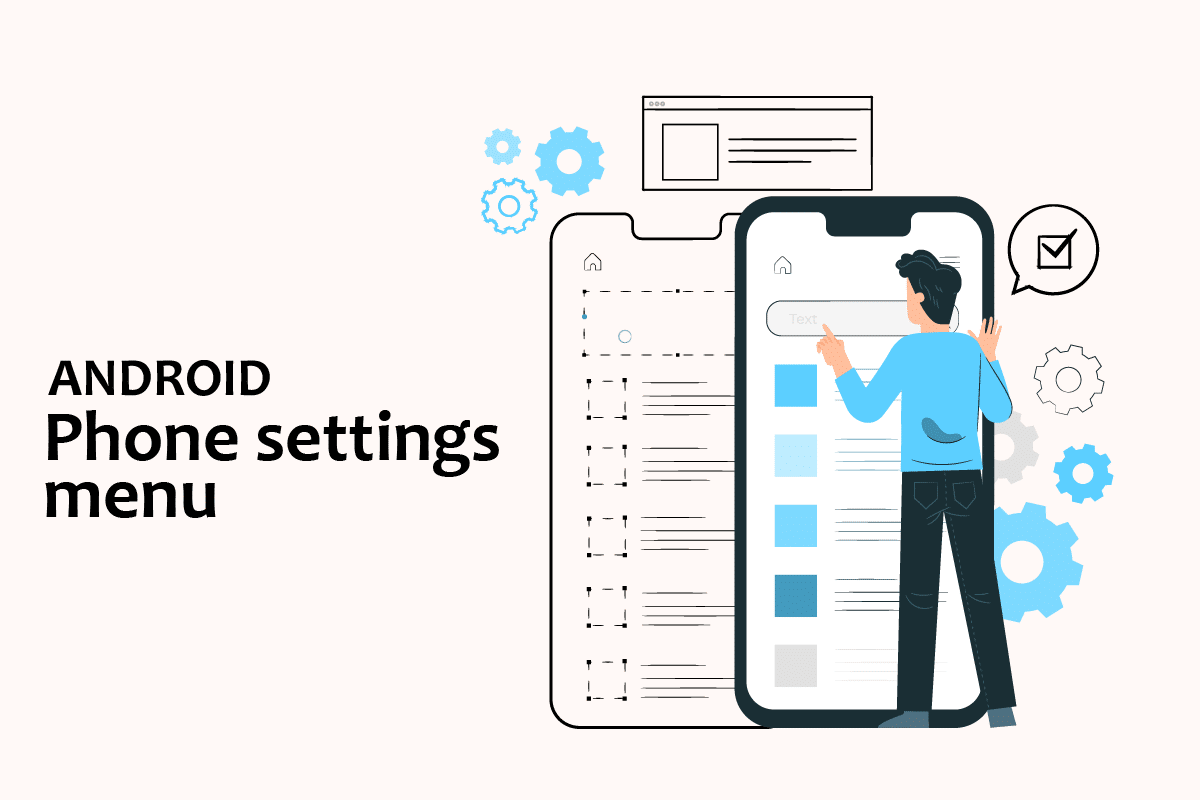
如何访问安卓手机的设置菜单
在本文中,我们将展示几种在安卓手机上打开设置的方法。
请注意:不同的智能手机可能具有不同的设置选项,这取决于制造商。因此,在更改任何设置之前,请务必仔细检查。本文以三星 Galaxy M21 为例进行说明。
如何打开常规设置
有多种方法可以打开设备上的“设置”应用程序。下面,我们将介绍所有可能的打开安卓常规设置的方法。
方法一:通过通知栏
访问设置的最快捷方式之一是通过通知栏。只需从安卓设备屏幕顶部向下滑动,即可轻松看到设置图标。
请注意:此方法仅适用于安卓 4.0 及更高版本。

方法二:通过应用抽屉
只需从安卓设备屏幕底部向上滑动,即可访问存放所有应用程序的应用抽屉。在其中,您将会找到“设置”图标。

方法三:使用第三方设置应用程序
您也可以使用第三方设置应用程序,这些应用程序与安卓设备自带的设置应用程序不同。这些应用程序允许用户自定义每个应用程序的各种设置,包括方向、亮度、音量等。 您可以从应用商店下载这些应用程序。

如何修改其他安卓设置
以下是一些修改安卓设备上常用设置的步骤。
方法一:调整屏幕亮度
如果您刚刚购买了一台安卓设备,并希望调整屏幕的亮度,请按照以下步骤操作:
1. 进入“设置”菜单。

2. 点击“显示”。

3. 根据您的偏好调整亮度滑块。

请注意:您还可以通过从安卓设备顶部向下滑动,直接在通知栏调整亮度滑块来快速更改屏幕亮度。
方法二:打开谷歌设置
您可以修改您的账户设置,如个人信息、安全性以及备份数据。您可以通过手机上的谷歌设置进行上述操作。请按照以下步骤访问您的谷歌设置:
1. 进入“设置”菜单。

2. 点击“谷歌”。

方法三:调整隐私设置
隐私设置允许您选择退出个性化广告、查看活动控制以及自定义您的应用程序。请按照以下步骤访问您的隐私设置:
1. 进入“设置”菜单。

2. 向下滚动并找到“隐私”选项。

方法四:更改锁屏设置
锁屏功能通过限制未经授权的用户访问来保护您的隐私。如果您想更改屏幕的密码、图案或指纹,请按照以下步骤从安卓手机设置菜单中进行操作:
1. 进入“设置”菜单。

2. 点击“锁定屏幕”。

3. 选择“屏幕锁定类型”。

4. 确认您当前使用的图案或密码。
5. 根据您的偏好选择新的屏幕锁定类型。

方法五:更改键盘设置
如果您希望根据自己的喜好自定义键盘,例如更改语言和类型,请按照以下步骤操作:
1. 进入“设置”菜单。

2. 向下滚动并点击“常规管理”。

3. 点击“三星键盘设置”,如果您想更改语言。

4. 点击“键盘列表”,并根据需要禁用自动更正。
方法六:启用开发者选项
如果您需要使用开发者选项,可以启用更高级的设置。它包含更改图片颜色模式、保持充电时屏幕常亮等功能。请按照以下步骤从安卓手机设置菜单中启用它。
1. 进入“设置”菜单。

2. 向下滚动并点击“关于手机”。

3. 选择“软件信息”。

4. 连续点击“内部版本号”7到8次,直到看到提示您已成为开发者的通知。

5. 最后,当您向下滚动设置时,就可以看到“开发者选项”。

方法七:更改默认应用程序设置
您的安卓设备可能使用某些启动器来处理特定的任务,例如发送短信。如果您想将这些启动器更改为其他应用程序,请按照以下步骤在安卓设备上打开应用程序设置并更改默认应用程序:
1. 进入“设置”菜单。

2. 向下滚动并点击“应用程序”。

3. 点击“选择默认应用程序”。

4. 选择您要更改的默认应用程序。

5. 从应用程序列表中选择您要替换的应用程序。

方法八:减少数据使用
如果您没有使用Wi-Fi网络或者您的数据流量有限,启用数据保护程序可以帮助您节省数据流量。在您不知情的情况下,后台运行的应用程序可能会消耗您的流量。因此,启用数据保护功能将有助于节省流量。请按照步骤从安卓手机设置菜单中启用它:
1. 进入“设置”菜单。

2. 点击“连接”。

3. 选择“数据使用”。

4. 向下滚动并点击“超级数据节省模式”。

方法九:禁用位置信息
如果您不想不必要地将您的位置信息提供给谷歌或其他应用程序,请按照以下步骤从安卓手机设置菜单中禁用位置信息。
1. 进入“设置”菜单。

2. 点击“位置”。

3. 关闭滑块即可禁用位置信息。
***
今天,我们学习了安卓手机的设置菜单,以及如何在安卓设备上打开应用程序设置。希望本指南对您有所帮助,让您能够像专业人士一样处理您的安卓设置。请在下面的评论中告诉我们您最喜欢的设置方法。